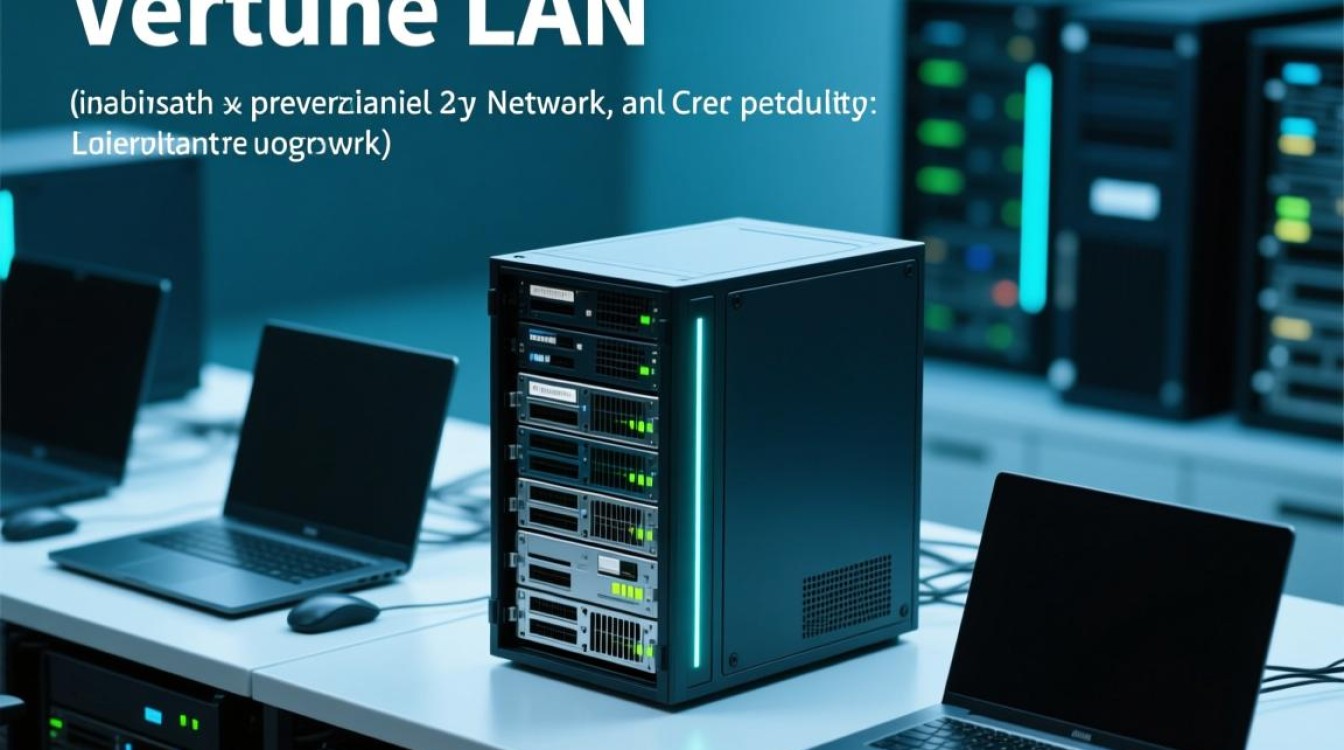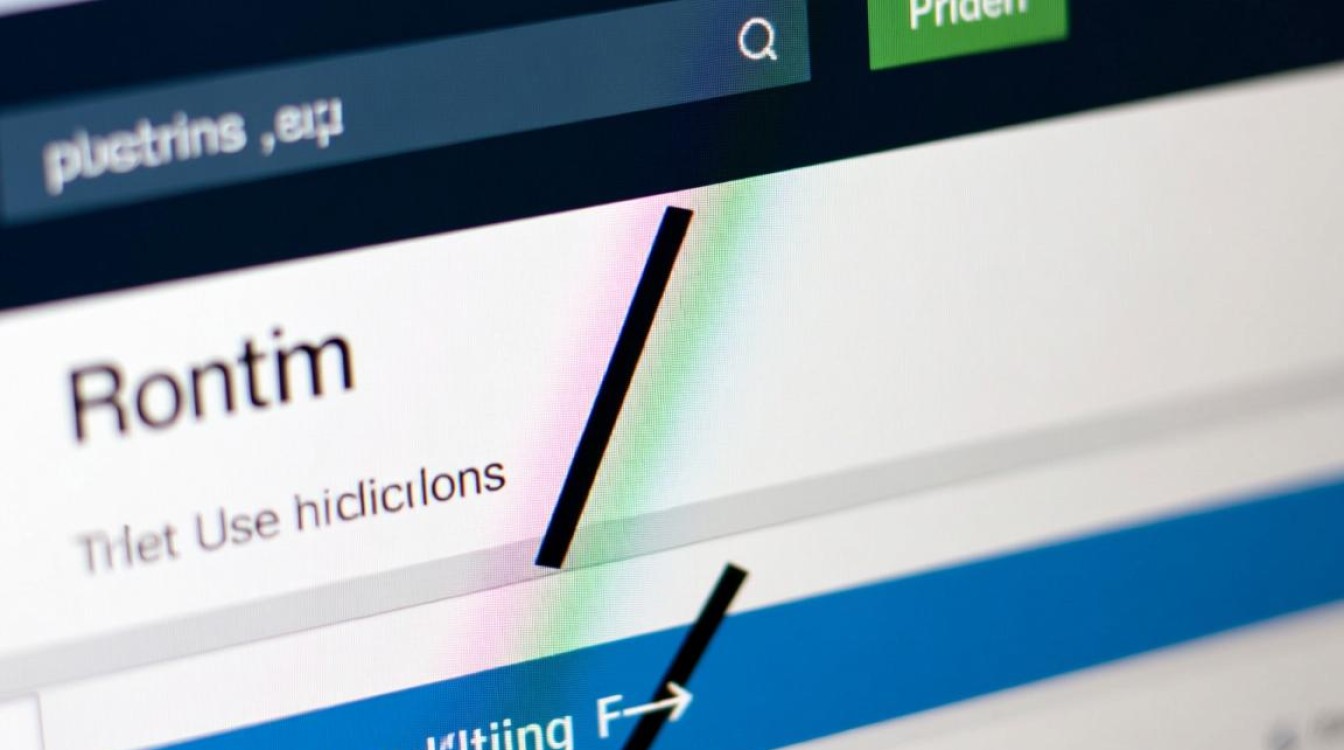虚拟机下Linux的安装与配置是许多开发者和系统管理员必备的技能,它不仅为用户提供了一个安全的实验环境,还能在不影响宿主系统的情况下进行多系统测试,本文将从虚拟机选择、Linux系统安装、基础配置到常用操作技巧,全面介绍虚拟机下Linux的使用方法,帮助读者快速上手并高效利用这一工具。

虚拟机软件的选择与准备
在开始之前,选择合适的虚拟机软件至关重要,目前主流的虚拟机软件包括VMware Workstation、VirtualBox和Hyper-V,VMware Workstation功能强大,适合专业用户;VirtualBox作为开源软件,免费且跨平台支持良好;Hyper-V则是Windows Pro及以上版本内置的虚拟化解决方案,对于初学者,推荐使用VirtualBox,其界面简洁,操作直观。
安装虚拟机软件前,需确保宿主机的硬件资源满足要求,以VirtualBox为例,建议CPU支持虚拟化技术(Intel VT-x或AMD-V),内存至少4GB,硬盘预留20GB以上空间,提前下载好Linux发行版的ISO镜像文件,如Ubuntu、CentOS等,推荐选择LTS(长期支持)版本以获得更稳定的更新服务。
Linux系统的安装步骤
-
创建虚拟机
打开VirtualBox,点击“新建”,填写虚拟机名称(如“Ubuntu-Test”),选择类型为“Linux”,版本根据ISO镜像选择(如Ubuntu 64-bit),分配内存大小建议2GB以上,处理器核心数根据宿主机性能设定(至少1个核心),在“创建虚拟硬盘”步骤中,选择“VDI(VirtualBox磁盘映像)”,动态分配可节省空间,初始大小建议25GB。 -
启动安装程序
创建完成后,选中虚拟机点击“启动”,在虚拟光驱中选择下载好的Linux ISO镜像,启动后会进入安装界面,选择“Install Ubuntu”开始安装,语言、键盘布局等默认选项即可满足大多数需求,但需注意时区选择应与实际地理位置一致。 -
分区与用户设置
在“安装类型”页面,推荐选择“清除整个磁盘并安装Linux”,避免分区复杂性,若需要自定义分区,可参考下表进行合理规划:分区类型 推荐大小 文件系统 用途说明 /boot 512MB ext4 启动分区,存放内核文件 / (根分区) 剩余空间 ext4 系统主目录 swap 2GB内存 swap 虚拟内存,物理内存2倍以下 设置用户名和密码时,建议使用强密码并妥善保管,安装过程中可选择安装第三方软件和图形界面,便于初学者操作。

安装后的基础配置
-
更新系统
首次启动后,打开终端,执行以下命令更新软件包列表和系统:sudo apt update && sudo apt upgrade -y # Debian/Ubuntu系统 sudo yum update -y # CentOS/RHEL系统
-
安装增强功能
为实现虚拟机与宿主机的文件共享、剪贴板互通等功能,需安装VirtualBox增强功能,在虚拟机菜单栏选择“设备”→“安装增强功能”,终端中进入光盘目录,执行脚本:sudo ./VBoxLinuxAdditions.run
安装完成后重启虚拟机。
-
网络配置
默认情况下,虚拟机使用NAT模式,可自动获取IP地址,若需固定IP或桥接模式,可在“网络设置”中修改,桥接模式可使虚拟机直接接入宿主机所在局域网,适合服务器场景。
常用操作与技巧
-
快照管理
快照功能可保存虚拟机的当前状态,便于后续恢复,在进行重大操作前(如软件安装、系统修改),建议先创建快照,路径:“虚拟机”→“快照”→“拍摄快照”。 -
资源调整
若运行过程中内存或磁盘空间不足,可在虚拟机设置中动态调整,但需注意,减少内存可能导致系统不稳定,调整前需关闭虚拟机。
-
文件传输
除共享文件夹外,可通过以下方式传输文件:- 拖拽(需安装增强功能)
- SFTP工具(如WinSCP)连接虚拟机IP
- U盘设备挂载(虚拟机设置→存储→光驱→选择磁盘文件)
常见问题与解决方案
-
虚拟机无法启动
检查CPU虚拟化是否在BIOS中开启,宿主机是否开启虚拟化相关服务(如Windows的Hyper-V)。 -
分辨率异常
安装增强功能后,在“显示”设置中调整虚拟机分辨率,或使用xrandr命令手动配置。 -
网络连接失败
确认NAT网络是否启用,或尝试切换至桥接模式,若仍无法解决,可重置网络配置:sudo dhclient -r && sudo dhclient
通过以上步骤,用户可快速掌握虚拟机下Linux的安装与配置,虚拟机环境为Linux学习提供了安全、灵活的平台,无论是日常开发还是系统测试,都能显著提升工作效率,建议初学者多动手实践,结合文档与社区资源,逐步深化对Linux系统的理解与运用。